วิธีใช้ Google Search Console – คู่มือ SEO
เผยแพร่แล้ว: 2021-02-24หากคุณสนใจที่จะเพิ่มประสิทธิภาพเว็บไซต์ของคุณสำหรับการค้นหา มีแหล่งข้อมูลมากมายที่จะช่วยคุณปรับปรุงการมองเห็นออนไลน์ของคุณ ดังที่กล่าวไว้ Google Search Console (GSC) เป็นหนึ่งในเครื่องมือ SEO ที่ทรงพลังที่สุดที่คุณสามารถใช้ปรับปรุงการเข้าถึงแบบออร์แกนิกของคุณ เพื่อไม่ให้สับสนกับ Google Analytics ซึ่งติดตามพฤติกรรมของผู้เยี่ยมชมเว็บไซต์ของคุณ GSC จะตรวจสอบวิธีที่ไซต์ของคุณสื่อสารกับเครื่องมือค้นหา และให้ข้อมูลเชิงลึกอันมีค่าเพื่อวัดผลและแจ้งการเปลี่ยนแปลงในกลยุทธ์ SEO ของคุณ
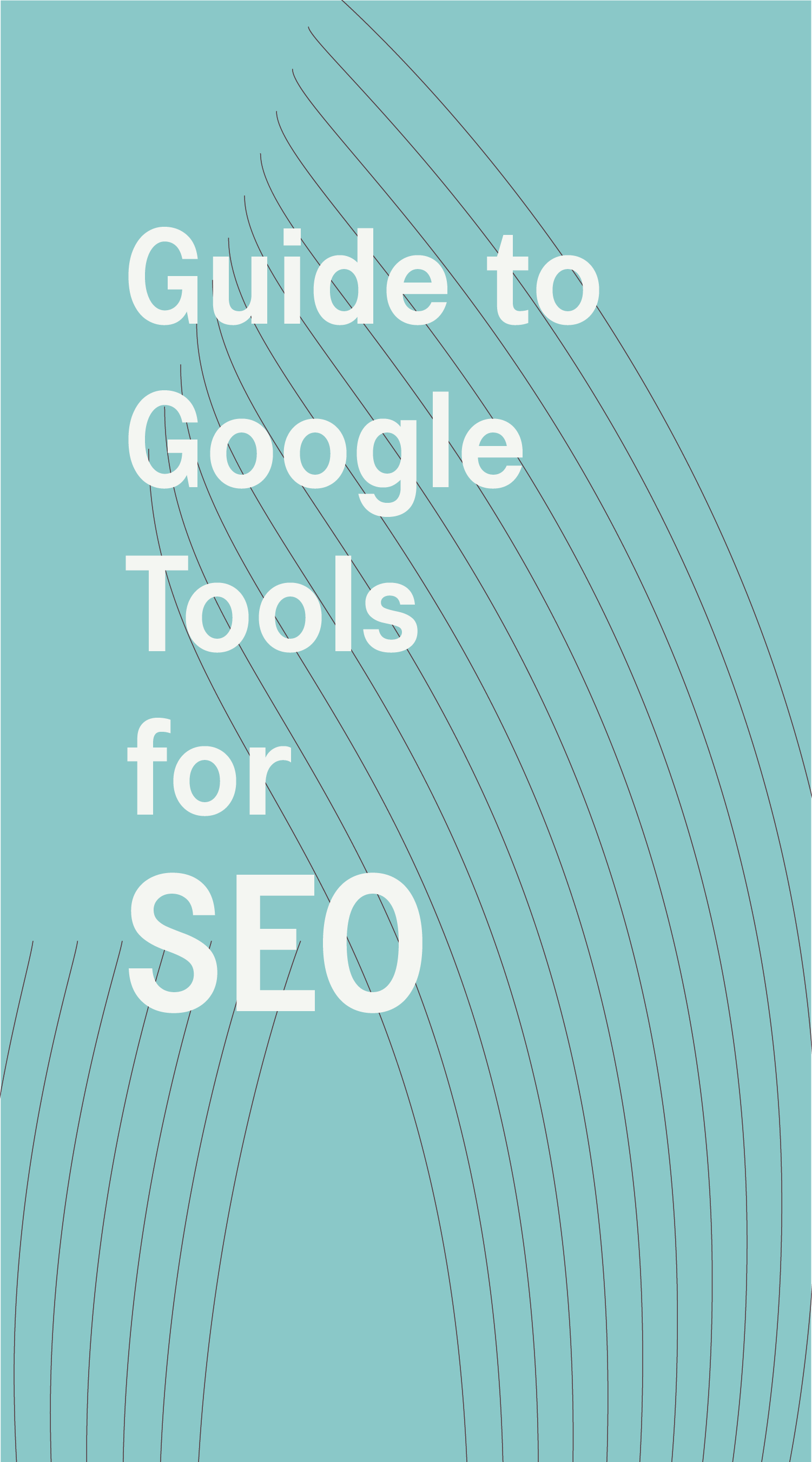
คู่มือ Google Tools สำหรับ SEO
ดาวน์โหลดคู่มือนี้เพื่อเรียนรู้วิธีใช้ประโยชน์สูงสุดจากเครื่องมือฟรีที่ทรงพลังที่ Google มีให้เพื่อปรับปรุงกระบวนการและประสิทธิภาพ SEO ของคุณ
Google Search Console คืออะไร?
Google Search Console (GSC) เป็นแพลตฟอร์มสำหรับทุกคนที่มีเว็บไซต์ ซึ่งให้รายละเอียดที่สำคัญแก่ผู้ใช้เพื่อให้เข้าใจและติดตามว่าไซต์ของตนทำงานเป็นอย่างไรในการค้นหาของ Google หากคุณกำลังพยายามเพิ่มประสิทธิภาพเนื้อหาสำหรับการค้นหาทั่วไป Google Search Console เป็นที่สำหรับประเมินว่าคุณทำได้ดีเพียงใด แพลตฟอร์มเดียวนี้ช่วยให้เจ้าของไซต์ดูโดเมนที่อ้างอิงได้ ประสิทธิภาพของไซต์บนมือถือ ผลการค้นหา หน้าและคำค้นหาที่มีการเข้าชมสูงสุด
ทำไมคุณถึงต้องการ Google Search Console?
การทำความเข้าใจว่าไซต์ของคุณทำงานอย่างไรในการค้นหาและวิธีปรับปรุงประสิทธิภาพนั้นเป็นส่วนสำคัญในการเพิ่มการมองเห็นออนไลน์ของคุณ
คุณสามารถใช้ Google Search Console เพื่อบรรลุเป้าหมายสองประการ:
- ปรับปรุง SEO ของเว็บไซต์ของคุณ (และต่อมาคือการเข้าชมที่เกิดขึ้นเอง)
- รวบรวมข้อมูลการตลาดที่จำเป็น (ซึ่งคุณต้องเริ่มติดตามโดยเร็ว หากยังไม่ได้ดำเนินการ!)
เมื่อคุณเจาะลึกข้อมูลโดยละเอียดและข้อมูลเชิงลึกที่มีให้ใน Google Search Console คุณจะได้เรียนรู้สิ่งต่างๆ เช่น หน้าเว็บใดที่มีการเข้าชมมากที่สุด (และน้อยที่สุด) หรือสามารถดำเนินการได้เมื่อมีเนื้อหาที่เคยเป็นที่นิยม เจาะลึกในการจัดอันดับการค้นหา
ต้องการเหตุผลอื่นที่จะรักมัน? Google Search Console ช่วยให้คุณเห็นว่าเว็บไซต์ของคุณต้องบำรุงรักษาที่ใด ตั้งแต่ข้อผิดพลาดในการรวบรวมข้อมูลที่ต้องแก้ไข ไปจนถึงคีย์เวิร์ดที่ไม่ดึงการเข้าชม นอกจากนี้ยังแจ้งเตือนคุณเกี่ยวกับปัญหาด้านความปลอดภัยและปัญหาการจัดทำดัชนี ซึ่งอาจส่งผลเสียต่ออันดับการค้นหาของคุณ หากคุณชอบที่จะ "รู้เท่าทัน" Google Search Console จะเป็นผู้เปลี่ยนเกม
ใครควรใช้ Search Console
ใครก็ตามที่มีเว็บไซต์ควรมีความเข้าใจพื้นฐานเกี่ยวกับ Google Search Console ไม่ว่าคุณจะเพิ่งเริ่มต้นหรืออยู่ในร่องลึกของ SEO แล้ว GSC สามารถช่วยคุณได้
มีคุณสมบัติที่เป็นประโยชน์สำหรับ:
- เจ้าของธุรกิจ: แม้ว่าคุณจะไม่ได้ใช้ Search Console ด้วยตัวเอง ให้ทำความคุ้นเคยกับข้อมูลพื้นฐาน โดยรู้ว่าคุณลักษณะใดบ้างที่มีให้ใน Google Search Console จะช่วยให้คุณเข้าใจว่าธุรกิจสามารถใช้ประโยชน์จากข้อมูลของตนเพื่อให้มองเห็นได้อย่างไร
- ผู้เชี่ยวชาญด้าน SEO: Search Console ช่วยให้คุณติดตามการเข้าชมเว็บไซต์ ดูอันดับการค้นหา และตัดสินใจอย่างชาญฉลาดเกี่ยวกับการปรับปรุงประสิทธิภาพทางเทคนิคของเว็บไซต์ของคุณ ใช้ข้อมูล Search Console เพื่อจัดลำดับความสำคัญของการปรับปรุงทางเทคนิคและดำเนินการวิเคราะห์ร่วมกับเครื่องมือ SEO อื่นๆ
- ผู้ดูแลระบบไซต์: เนื่องจากมีผู้ที่ได้รับมอบหมายให้ดูแลเว็บไซต์ของคุณให้ทำงานอย่างมีประสิทธิภาพ คุณต้องมี Search Console ในกล่องเครื่องมือของคุณ ช่วยให้คุณตรวจสอบและแก้ไขข้อผิดพลาดของเซิร์ฟเวอร์ ปัญหาการโหลดไซต์ และปัญหาด้านความปลอดภัย เช่น การแฮ็กและมัลแวร์ คุณยังสามารถใช้เพื่อดำเนินการบำรุงรักษาไซต์และทำการปรับเปลี่ยนแบ็กเอนด์ได้อีกด้วย
- นักพัฒนาเว็บ: มีหน้าที่สร้างมาร์กอัปและ/หรือโค้ดสำหรับไซต์ของคุณใช่หรือไม่ Search Console ช่วยตรวจสอบและแก้ไขปัญหาทั่วไป เช่น ข้อผิดพลาดในข้อมูลที่มีโครงสร้าง
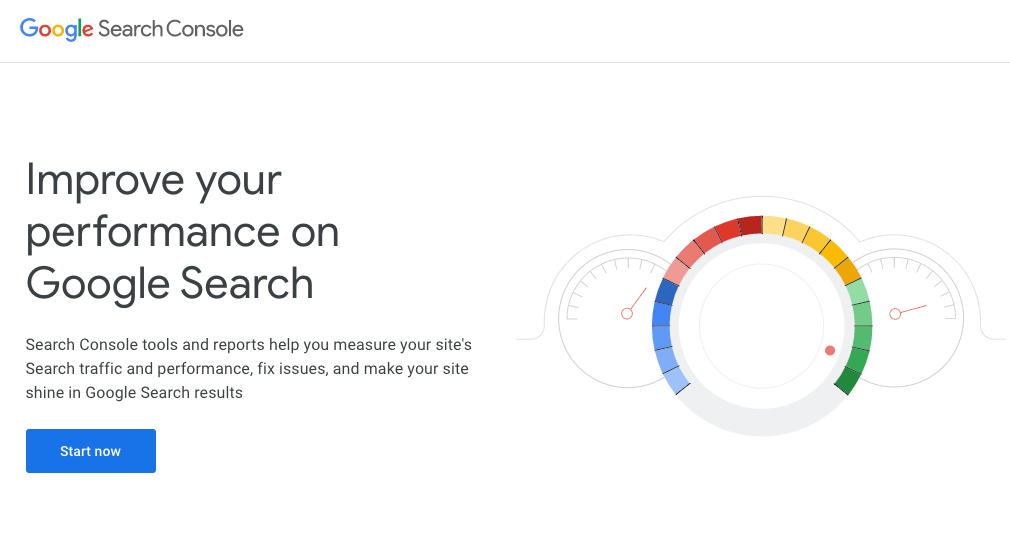
วิธีตั้งค่า Google Search Console
ตอนนี้ มาเริ่มกันเลยกับน็อตและสลักเกลียวของการตั้งค่ากัน
ก่อนที่เราจะเริ่มต้น คุณจะต้องสร้างบัญชี จากนั้น ใช้แนวทางปฏิบัติที่ดีที่สุดของ Google Search Console เพื่อแนะนำคุณตลอดกระบวนการ:
ขั้นตอนที่ #1: เชื่อมต่อเว็บไซต์ของคุณ
- ลงชื่อเข้าใช้ Google ด้วยบัญชีธุรกิจของคุณ
- ไปที่ Google เครื่องมือของผู้ดูแลเว็บ
- เลือก "เพิ่มคุณสมบัติ" (จากเมนูแบบเลื่อนลงที่มุมบนซ้ายของแดชบอร์ด)
- เพิ่ม URL ให้ตรงตามที่ปรากฏในแถบเบราว์เซอร์ของไซต์ของคุณ หากคุณสนับสนุนหลายโปรโตคอล ( http:// และ https:// ) หรือหลายโดเมน ( example.com , m.example.com และ www.example.com ) ให้เพิ่มแต่ละรายการเป็นเอนทิตีแยกกัน
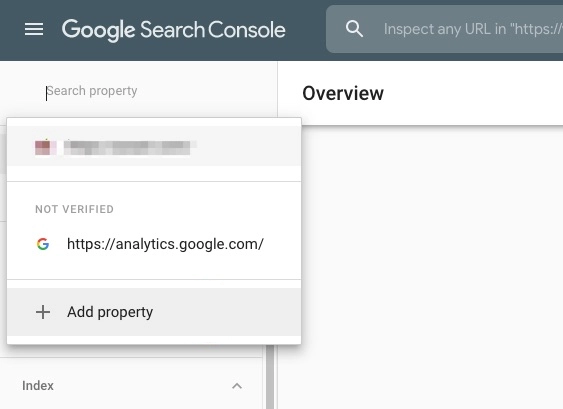
หมายเหตุ: Search Console จะเริ่มรวบรวมข้อมูลทันทีที่มีการเพิ่มเว็บไซต์ของคุณ
ขั้นตอนที่ #2: ยืนยันเว็บไซต์ของคุณ
การเพิ่มพร็อพเพอร์ตี้จะไม่ทำให้คุณเข้าถึงได้จนกว่าคุณจะยืนยันว่าคุณเป็นเจ้าของ โดยใช้วิธีดังนี้:
- คลิกแท็บ "จัดการพร็อพเพอร์ตี้" สำหรับพร็อพเพอร์ตี้ที่คุณเพิ่มในขั้นตอนที่ #1
- เลือก "ยืนยันพร็อพเพอร์ตี้" จากเมนูแบบเลื่อนลงและเลือกหนึ่งในวิธีการยืนยันที่แนะนำ (การอัปโหลดไฟล์ HTML ผู้ให้บริการชื่อโดเมน แท็ก HTML โค้ดติดตาม GA หรือข้อมูลโค้ดคอนเทนเนอร์ GTM) ซึ่งจะแตกต่างกันไปตามไซต์ที่คุณกำลังยืนยัน
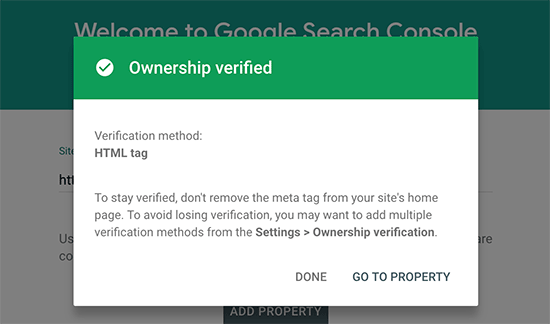
ขั้นตอนที่ #3: ผสานรวม Search Console กับ Google Analytics
Analytics ให้ข้อมูลการเข้าชมและการแปลง Search Console ให้ข้อมูลปัจจัยการค้นหาที่อยู่เบื้องหลังข้อมูล การเชื่อมโยงทั้งสองเข้าด้วยกันนั้นไม่ใช่เรื่องง่าย หากคุณต้องการการรายงานที่เพิ่มขึ้นอย่างมาก
นี่คือวิธีการ:
- ค้นหา "แผงการดูแลระบบ" ที่ด้านล่างซ้ายของแดชบอร์ด Google Analytics
- คลิกที่ "การตั้งค่าคุณสมบัติ"
- เลื่อนลงไปที่ "การตั้งค่า Search Console" แล้วคุณจะเห็น URL ของเว็บไซต์ของคุณ นี่เป็นการยืนยันว่าเว็บไซต์ได้รับการยืนยันและคุณได้รับอนุญาตให้ทำการเปลี่ยนแปลง
- ในเมนูแบบเลื่อนลงใต้ "Search Console" ให้เลือกมุมมองการรายงานที่คุณต้องการดูข้อมูล
- คลิก "บันทึก" และคุณพร้อมแล้ว!
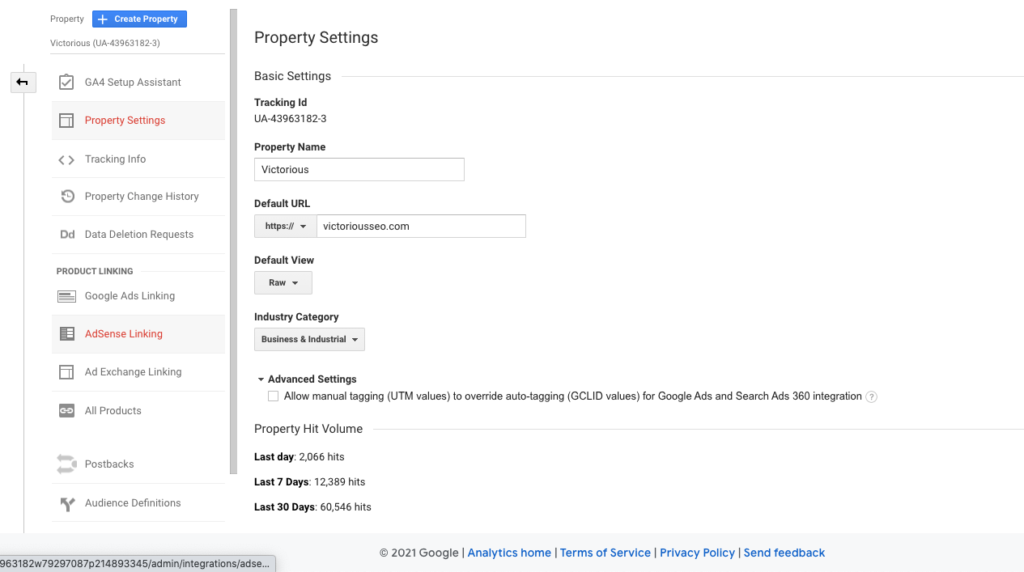
คำแนะนำ: ยืนยันขั้นตอนนี้โดยมองหารายงาน "Search Console" ภายในแท็บ "ผู้ชม" ของแดชบอร์ด Google Analytics
ขั้นตอนที่ #4: ส่งแผนผังเว็บไซต์ของคุณ
เช่นเดียวกับแผนที่ทั้งหมด แผนผังเว็บไซต์มีทิศทาง ในกรณีนี้ เครื่องมือค้นหาและโปรแกรมรวบรวมข้อมูลเว็บจะชี้ไปยังข้อมูลสำคัญเกี่ยวกับวิธีการจัดระเบียบเว็บไซต์ของคุณและประเภทของเนื้อหาที่มีอยู่
การส่งแผนผังเว็บไซต์ไปยัง Google Search Console ทำให้งานของ Google ง่ายขึ้นโดยให้ข้อมูลที่จำเป็นในการรวบรวมข้อมูลเว็บไซต์ของคุณอย่างมีประสิทธิภาพ
แม้ว่าจะไม่มีบทลงโทษสำหรับการไม่ส่งแผนผังเว็บไซต์ แต่การส่งแผนผังเว็บไซต์ก็ไม่เสียหาย โดยเฉพาะอย่างยิ่งหากเว็บไซต์ของคุณอยู่ในหมวดหมู่เหล่านี้:
- มันใหม่มาก
- มีเว็บไซต์อื่นไม่มากนักที่ลิงก์ไปยังเว็บไซต์นี้
- มันใหญ่มาก
- ไซต์ของคุณมีหลายหน้าที่ไม่ได้เชื่อมโยงกับการนำทางของคุณ
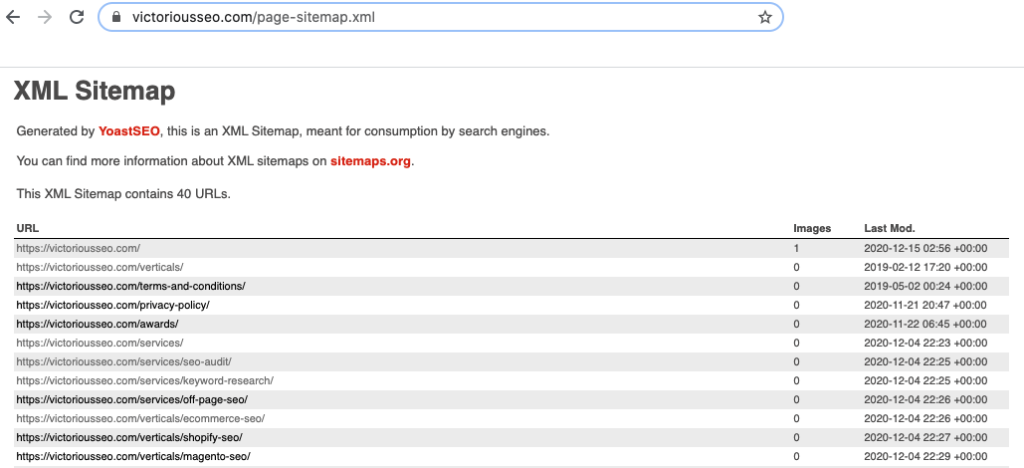
ทั้งหมดที่กล่าวมา คุณต้องมีแผนผังเว็บไซต์เพื่อส่ง หากคุณไม่แน่ใจว่าคุณมีแผนผังเว็บไซต์อยู่แล้ว ให้ไปที่ yourwebsite.com/sitemap.xml หากคุณมีแผนผังเว็บไซต์ คุณจะพบได้ที่นี่
ในการส่ง URL ไปยัง GSC ให้ทำตามขั้นตอนเหล่านี้:
- คลิกที่แท็บ “แผนผังเว็บไซต์” ใน Google Search Console
- ป้อน URL แผนผังเว็บไซต์ใหม่ของคุณ
- คลิก "ส่ง" และ — เท่านี้เอง — คุณพร้อมแล้ว!
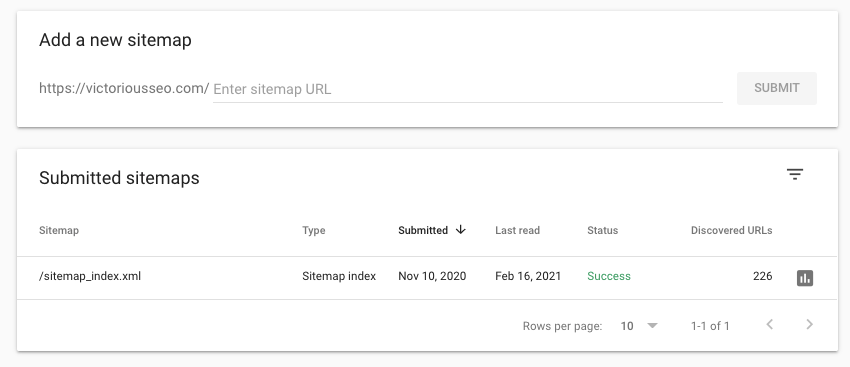
ต้องการเรียนรู้เพิ่มเติมเกี่ยวกับแผนผังเว็บไซต์หรือไม่ ตรงไปที่บทความนี้ซึ่งมีตัวอย่างแผนผังเว็บไซต์สำหรับการอภิปรายในเชิงลึกว่าคืออะไร (และรายละเอียดเพิ่มเติมเกี่ยวกับสาเหตุที่คุณต้องการสำหรับ SEO)
วิธีใช้ Google Search Console – คุณสมบัติพื้นฐาน
ตอนนี้ได้เวลาตรวจสอบข้อมูลบางส่วนเพียงปลายนิ้วสัมผัส มาดูฟีเจอร์ยอดนิยมของ GSC กันดีกว่า:
รายงานผลการปฏิบัติงาน
กำลังมองหาตัวชี้วัดที่สำคัญเกี่ยวกับประสิทธิภาพของเว็บไซต์ของคุณในผลการค้นหาของ Google หรือไม่? คุณจะพบสิ่งเหล่านั้นที่นี่ GSC ให้ภาพรวมอย่างกว้างๆ ของประสิทธิภาพ และคุณสามารถเจาะลึกลงไปในรายละเอียดที่สำคัญสำหรับการวิเคราะห์เฉพาะพื้นที่ได้โดยใช้ตัวกรอง
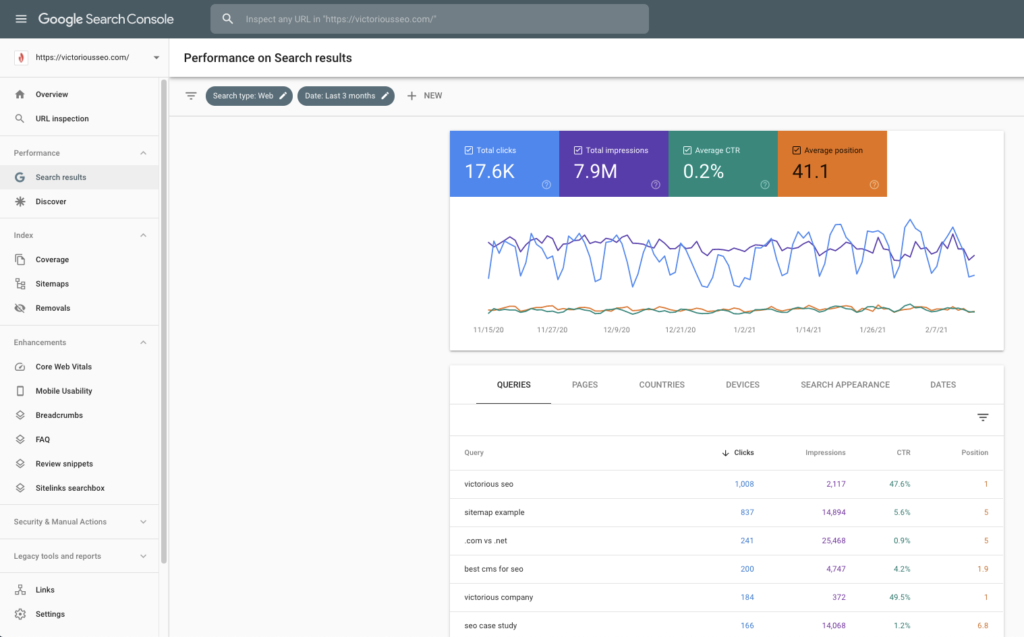
ใช้ข้อมูลที่คุณพบที่นี่เพื่อปรับปรุงประสิทธิภาพการค้นหาของไซต์และรับการเข้าชมที่เกิดขึ้นเองจาก Google
ที่ด้านบนของรายงานประสิทธิภาพ
- จำนวนคลิกทั้งหมด — จำนวนครั้งที่ผู้ค้นหาคลิกลิงก์ของคุณจาก SERP
- การแสดงผลทั้งหมด — สร้างขึ้นทุกครั้งที่ลิงก์ของคุณปรากฏในผลการค้นหา
- อัตราการคลิกผ่านเฉลี่ย — จำนวนคลิกหารด้วยการแสดงผลคูณด้วย 100
- อันดับเฉลี่ย — การจัดอันดับเฉลี่ยของหน้าเว็บของคุณสำหรับข้อความค้นหาเฉพาะ
ภายใต้แท็บแบบสอบถาม
- คำค้นหายอดนิยม — คำค้นหาที่ผู้คนใช้เพื่อค้นหาหน้าเว็บไซต์ของคุณ
ใต้แท็บหน้า
- หน้าที่ เข้าชมมากที่สุด — จัดเรียงหน้าตามการคลิกและการแสดงผลเพื่อค้นหาหน้าที่มีประสิทธิภาพสูงสุด
และอื่น ๆ…
สนใจว่าการเข้าชมของคุณเปลี่ยนแปลงไปอย่างไรเมื่อเวลาผ่านไป ต้องการเรียนรู้ว่ามีการสืบค้นข้อมูลใดบ้างโดยใช้อุปกรณ์เคลื่อนที่ อยากรู้หรือไม่ว่าหน้าใดมีอัตรา CTR สูงสุดและต่ำสุดจาก Google ทันทีที่คุณตั้งค่าบัญชี Google Search Console จะเริ่มให้บริการข้อมูลเกี่ยวกับประสิทธิภาพของเว็บไซต์ของคุณในผลการค้นหา และทำให้สามารถดูได้ทีละ 16 เดือน ข้อมูลเชิงลึกที่คุณได้รับจาก GSC จะให้ผลตอบรับที่วัดผลได้เกี่ยวกับประสิทธิภาพของกลยุทธ์ SEO ของคุณ
รายงานความครอบคลุมของดัชนี
เกิดข้อผิดพลาดขึ้น แต่การปล่อยให้พวกเขานั่งบนไซต์ของคุณจะส่งผลเสียในระยะยาวต่อประสิทธิภาพการค้นหาของคุณ การค้นหาและแก้ไขข้อผิดพลาดอย่างมีประสิทธิภาพมากที่สุดจึงเป็นสิ่งสำคัญ

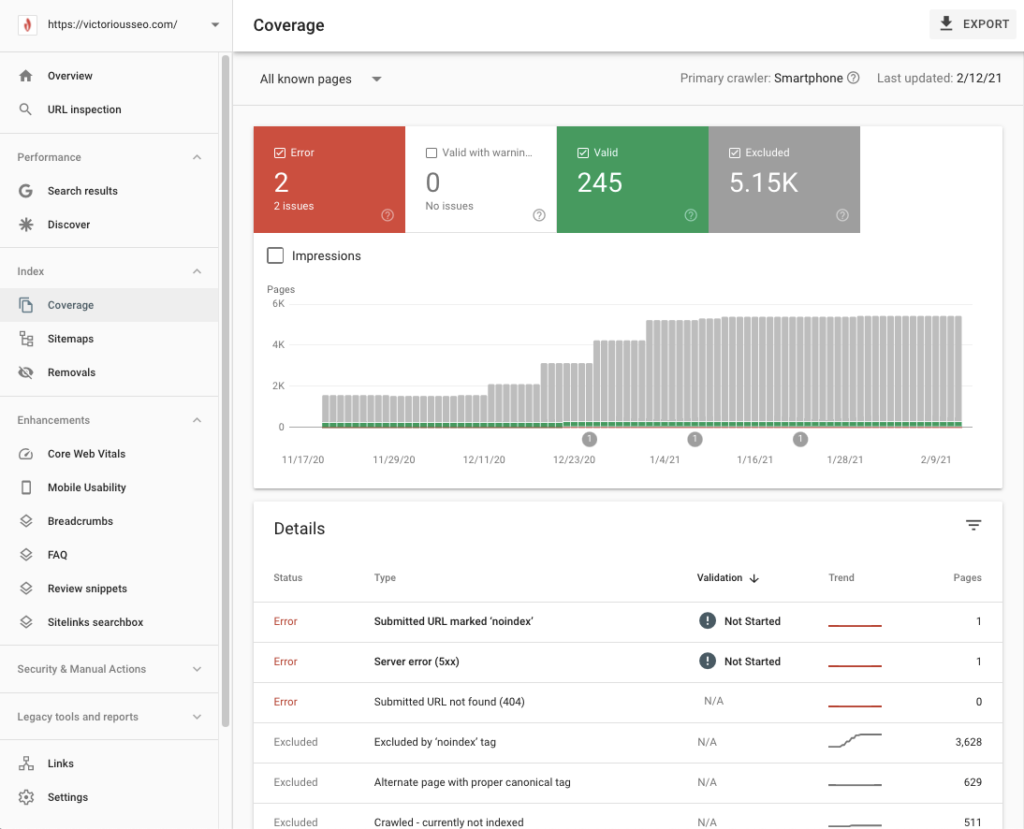
รายงานความครอบคลุมของดัชนีจะเปิดเผยข้อมูลสำคัญ 3 ส่วนเกี่ยวกับความสามารถของ Google ในการแสดงหน้าเว็บของคุณในผลการค้นหา
- จำนวนหน้าในเว็บไซต์ของคุณที่ Google จัดทำดัชนีตั้งแต่อัปเดตครั้งล่าสุด
- จำนวนหน้าในเว็บไซต์ของคุณที่ Google ไม่ได้จัดทำดัชนี
- ข้อผิดพลาดที่บ็อตรวบรวมข้อมูลของ Google พบเมื่อพยายามจัดทำดัชนีไซต์ของคุณ
การตรวจสอบรายงานนี้เป็นประจำจะช่วยให้คุณทราบถึงความสมบูรณ์ของ SEO ของเว็บไซต์ของคุณ มีการเปลี่ยนเส้นทางที่ไม่ไปไหน? มีโค้ดบางส่วนหรือข้อผิดพลาดของหน้าที่คุณต้องแก้ไขหรือไม่ แท็บนี้ให้คุณตรวจสอบข้อผิดพลาดโดยละเอียดยิ่งขึ้น และดูว่า URL ใดได้รับผลกระทบบ้าง
ความแตกต่างที่สำคัญระหว่าง Google Analytics และ Google Search Console คือแม้ว่า Analytics เป็นเพียงแพลตฟอร์มที่ให้ข้อมูลเชิงลึก แต่ Search Console เป็นแพลตฟอร์มที่ออกแบบมาเพื่อให้คุณสื่อสารกับ Google ได้โดยตรง
คิดว่าคุณได้แก้ไขข้อผิดพลาดที่รายงานแล้วใช่หรือไม่ Google Search Console ช่วยคุณตรวจสอบได้
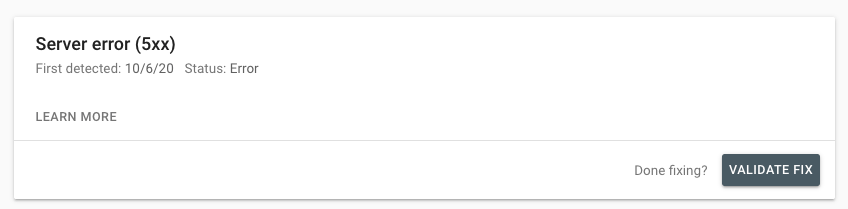
อีกสองสามสิ่งที่ควรมองหาเมื่อตรวจสอบรายงานความครอบคลุม:
- เมื่อคุณสร้างเนื้อหาใหม่สำหรับไซต์ของคุณ คุณควรเห็นจำนวนหน้าที่จัดทำดัชนีเพิ่มขึ้นอย่างต่อเนื่อง ซึ่งหมายความว่าระบบจะพบหน้าใหม่ของคุณ Google จึงให้บริการตามคำค้นหาได้
- ระวังการจราจรลดลงกะทันหัน! ซึ่งอาจหมายความว่า Google กำลังประสบปัญหาในการเข้าถึงเว็บไซต์ของคุณ หากมีสิ่งกีดขวาง Google ไม่ว่าจะเป็นการเปลี่ยนแปลงของ robots.txt หรือเซิร์ฟเวอร์ไม่ทำงาน ปัญหาดังกล่าวต้องได้รับการดำเนินการทันที
- การเข้าชมที่เพิ่มขึ้นอย่างกะทันหันโดยไม่คาดคิดอาจเป็นสัญญาณไฟแดงสำหรับปัญหาเกี่ยวกับหน้าเนื้อหาที่ซ้ำกันซึ่งสร้างขึ้นโดยอัตโนมัติหรือถูกแฮ็ก (เรียนรู้เพิ่มเติมเกี่ยวกับการใช้ Canonical tags สำหรับเนื้อหาที่ซ้ำกัน)
การตรวจสอบปัญหาที่อาจเกิดขึ้นเหล่านี้และการแก้ไขปัญหาอย่างรวดเร็วคือสิ่งสำคัญ สิ่งสุดท้ายที่คุณต้องการคือปัญหาทางเทคนิคที่ไม่ได้รับการแก้ไขเพื่อส่งสัญญาณคุณภาพต่ำไปยัง Google
รายงาน Core Web Vitals
การมีความเข้าใจอย่างแน่วแน่ว่าผู้ใช้ได้รับประสบการณ์อย่างไรกับไซต์ของคุณนั้นมีความสำคัญเสมอมา แต่ด้วยการเปิดตัวการอัปเดตอัลกอริธึมสำหรับปี 2021 ของ Google ที่กำลังจะออกสู่ตลาด จึงมีความสำคัญมากกว่าที่เคย รายงาน Core Web Vitals เป็นแหล่งข้อมูลหลักสำหรับการปรับปรุงประสิทธิภาพทางเทคนิคของไซต์ของคุณ
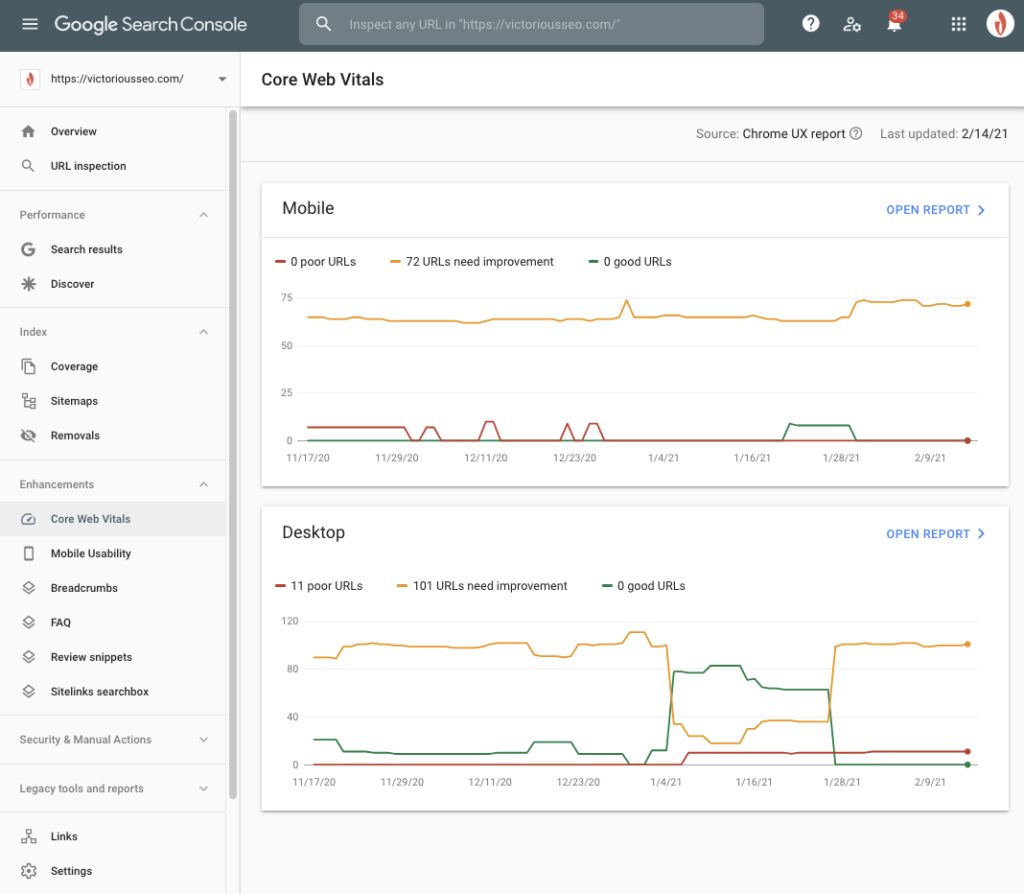
Search Console แบ่งข้อมูลเชิงลึกเหล่านี้ออกเป็น:
- ความเร็ว: รายงานความเร็วใหม่ระบุว่าไซต์ของคุณโหลดได้เร็วเพียงใดทั้งบนอุปกรณ์เคลื่อนที่และเดสก์ท็อป นอกจากนี้ยังแสดงให้เห็นว่าหน้าใดมีปัญหาเรื่องเวลาในการโหลด
- AMP: หากคุณได้ตั้งค่า Accelerated Mobile Pages บนไซต์ของคุณ ให้ตรวจสอบข้อผิดพลาดที่นี่ ส่วนนี้ช่วยให้คุณเห็น AMP ที่ถูกต้องบนเว็บไซต์ของคุณ เช่นเดียวกับที่มีคำเตือนและข้อผิดพลาด พบปัญหา? คลิกเพื่อดู URL ที่ได้รับผลกระทบ และเช่นเดียวกับในแท็บการครอบคลุมดัชนี ให้ตรวจสอบการแก้ไขเพื่อแจ้งให้ Google ทราบว่าปัญหาได้รับการแก้ไขแล้ว
- ผลการค้นหาที่เป็นสื่อสมบูรณ์: มีข้อมูลที่มีโครงสร้างบนเว็บไซต์ของคุณหรือไม่ เป็นความคิดที่ดีที่จะตรวจสอบรายงานการเพิ่มประสิทธิภาพใน Search Console แท็บนี้เป็นที่รวบรวมข้อมูลเชิงลึกและการปรับปรุงที่อาจนำไปสู่ผลลัพธ์ที่เป็นสื่อสมบูรณ์ รายการที่กำลังพัฒนาประกอบด้วย:
- เกล็ดขนมปัง
- กิจกรรม
- คำถามที่พบบ่อย
- วิธีการ
- งาน
- โลโก้
- สินค้า
- ความคิดเห็น
- ลิงค์เว็บไซต์
- ช่องค้นหา
- วิดีโอ
การซ่อมบำรุง
Google Search Console ทำให้การบำรุงรักษาทำได้ง่าย ในแต่ละวัน Google จะส่งอีเมลถึงคุณเกี่ยวกับเหตุการณ์ที่ผิดปกติ — ตั้งแต่การบ่งชี้ว่าไซต์ของคุณถูกแฮ็กไปจนถึงปัญหาที่พบในการรวบรวมข้อมูลหรือจัดทำดัชนีหน้าเว็บของคุณ
ดูแดชบอร์ด Search Console ของคุณทุกเดือน นี่เป็นวิธีที่เร็วที่สุดในการวัดอุณหภูมิโดยรวมของไซต์ของคุณ สุดท้ายนี้ เพื่อให้คุณทราบว่าเว็บไซต์ของคุณทำงานอย่างไรใน Google Search ให้กลับมาตรวจสอบอีกครั้งเมื่อคุณทำการเปลี่ยนแปลงที่สำคัญของเว็บไซต์ (ซึ่งรวมถึงการเพิ่มเนื้อหาใหม่ เพิ่มคุณสมบัติใหม่ เปลี่ยนชื่อโดเมนของเว็บไซต์ หรือนำหน้าออกจากผลการค้นหา ).
วิธีใช้ Google Search Console สำหรับ SEO – 10 เคล็ดลับ
พร้อมที่จะโดดเด่นกว่าคู่แข่งของคุณในการค้นหาแล้วหรือยัง การเรียนรู้วิธีใช้ Google Search Console ให้เกิดผลเต็มที่เป็นขั้นตอนในทิศทางที่ถูกต้อง
ใช้เคล็ดลับ 10 ข้อของ Google Search Console เหล่านี้เพื่อทำงานอย่างชาญฉลาดขึ้น ไม่ใช่หนักขึ้น:
- ตรวจสอบการจราจร ใช้ GSC เพื่อระบุหน้าการจัดอันดับสูงสุด (และต่ำสุด) ของคุณ สิ่งนี้จะช่วยให้คุณเข้าใจถึงสิ่งที่ทำให้ลูกค้าหยุดและค้างหรือข้ามเนื้อหาของคุณได้ดีขึ้น
- ระบุข้อความค้นหาที่มีการเข้าชมสูงสุด เนื้อหาระดับสูงประกอบด้วยบทเรียนที่คุณสามารถนำไปใช้เพื่อเพิ่มประสิทธิภาพหน้าเว็บที่มีประสิทธิภาพต่ำของคุณ นอกจากนี้ คุณจะต้องเพิ่มหน้าที่เข้าชมบ่อยที่สุดเป็นสองเท่าโดยเพิ่มประสิทธิภาพหน้าเหล่านั้นเพื่อเปลี่ยนผู้เข้าชมให้เป็นลูกค้า
- ประเมินแท็กชื่อ ชื่อหน้าเป็นส่วนสำคัญของ SEO อัตราการคลิกผ่านที่อ่อนแออาจบ่งชี้ว่าแท็กชื่อของคุณต้องได้รับการปรับให้เหมาะสมสำหรับการค้นหาและดึงดูดผู้ค้นหามากขึ้น
- ค้นหาและแก้ไขปัญหาด้านความปลอดภัย ใช้ GSC เพื่อค้นหาและแก้ไขข้อผิดพลาดอย่างรวดเร็ว ก่อนที่ลูกค้าจะพบหรือก่อนที่จะส่งผลกระทบต่อสัญญาณคุณภาพของไซต์ของคุณ ใต้ "ความปลอดภัยและการดำเนินการโดยเจ้าหน้าที่" ใกล้กับด้านล่างของการนำทางด้านซ้าย ให้คลิก " ปัญหาด้านความปลอดภัย " เพื่อดูว่ามีอะไรที่คุณต้องแก้ไขหรือไม่ โดยค่าเริ่มต้น GSC จะจัดอันดับข้อผิดพลาดตามความรุนแรง ความถี่ และดูว่าได้รับการแก้ไขแล้วหรือไม่
- ติดตาม CTR และการแสดงผล การเปลี่ยนแปลงใดๆ ของอัตราการคลิกผ่านของคุณเป็นสิ่งที่ควรค่าแก่การสังเกต หาก CTR ของคุณลดลงแต่การแสดงผลเพิ่มขึ้น คุณอาจได้รับการจัดอันดับสำหรับคำหลักเพิ่มเติมโดยไม่ชักจูงให้ผู้ค้นหาติดตามลิงก์ของคุณ หากสิ่งที่ตรงกันข้ามเกิดขึ้น คุณอาจมีการจัดอันดับสำหรับคำหลักจำนวนน้อยลง แต่สอดคล้องกับผู้ค้นหาในข้อความค้นหาเหล่านั้น เมื่อคุณสร้างเนื้อหาที่มีคุณภาพและเพิ่มประสิทธิภาพหน้าที่มีอยู่ การแสดงผลจะเพิ่มขึ้น หากตัวเลขทั้งสองนี้เพิ่มขึ้น บิงโก! คุณได้ตอกมัน
- เรียนรู้เกี่ยวกับลิงก์ย้อนกลับ ลิงก์ย้อนกลับที่มีคุณภาพส่งสัญญาณไปยัง Google ว่าเนื้อหาของคุณเชื่อถือได้และใช้งานได้จริง ดังนั้น จำนวนลิงก์ย้อนกลับทั้งหมดที่ชี้ไปยังไซต์ของคุณจึงเป็นข้อมูลที่มีค่า ที่ถูกกล่าวว่ามากขึ้นไม่จำเป็นต้องดีกว่า ลิงก์เดียวจากไซต์ที่ได้รับการยกย่องอย่างสูงมีค่ามากกว่าลิงก์จากลิงก์ที่ถือว่าไม่ดี ใต้ " เครื่องมือและรายงานเดิม " ที่การนำทางด้านซ้าย ให้คลิกที่ " ลิงก์ " เพื่อดูว่าไซต์อื่นใดที่เชื่อมโยงไปยังหน้าเว็บของคุณ
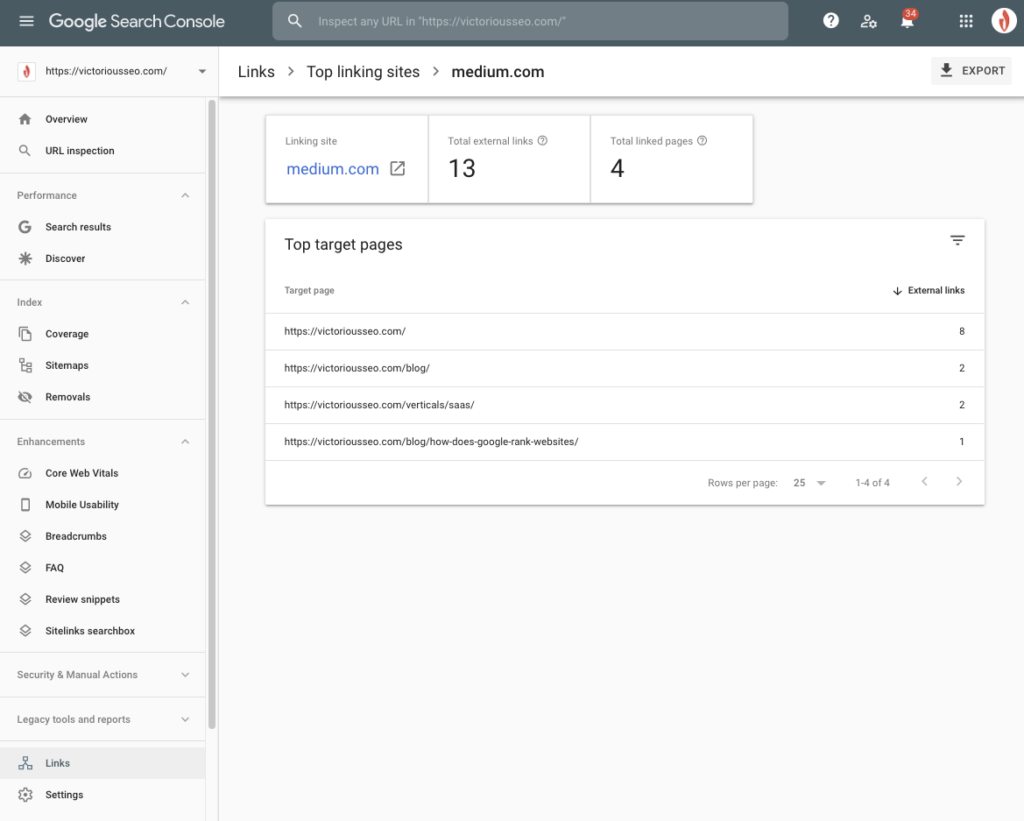
- เป้าหมายการใช้งานมือถือ หากเว็บไซต์ของคุณไม่เหมาะกับอุปกรณ์เคลื่อนที่ ผู้เข้าชมจะออกจากเว็บไซต์ อย่างรวดเร็ว. มันง่ายมาก GSC ให้โอกาสคุณในการแก้ไขปัญหาต่างๆ เช่น เนื้อหาที่กว้างเกินไปหรือองค์ประกอบที่คลิกได้อยู่ใกล้กันเกินไป เพื่อปรับปรุงความเหมาะกับอุปกรณ์เคลื่อนที่ในไซต์ของคุณ
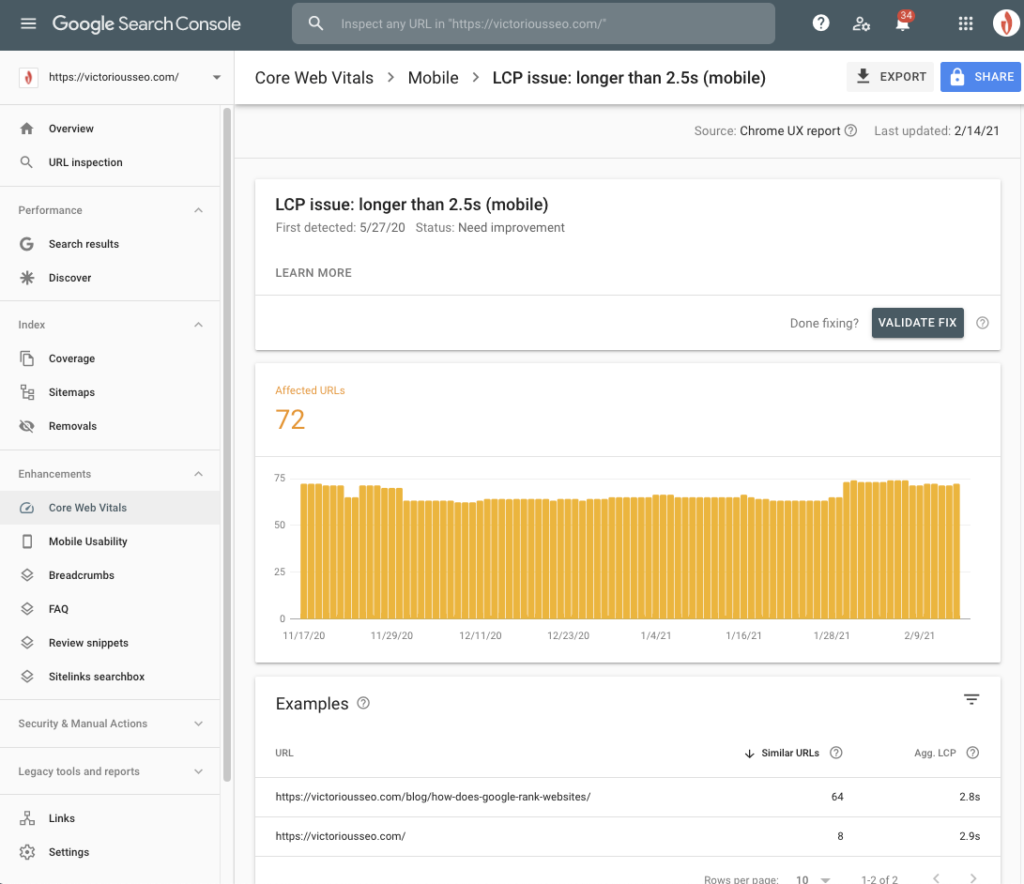
- ตรวจสอบลิงก์เสีย: ลิงก์เสียทำให้ผู้ใช้ได้รับประสบการณ์ที่ไม่ดี รายงานความครอบคลุม GSC ระบุสถานะของ URL จากหน้าภายใน หน้าภายนอก และแผนผังไซต์ของคุณ ข้อแม้ประการหนึ่ง: แม้ว่า Google Search Console จะเป็นวิธีที่ดีในการพิจารณาว่ามีลิงก์เสียหรือไม่ แต่ก็ไม่ได้ให้ข้อมูลแหล่งที่มา นั่นหมายความว่า คุณจะต้องใช้เครื่องมืออื่นเพื่อระบุว่าลิงก์เสียมาจากไหน (ฉันแนะนำ Screaming Frog)
- ปรมาจารย์ “ดึงข้อมูลเหมือนเป็น Google”: เครื่องมือนี้ช่วยให้คุณป้อนข้อมูล ประเมิน และหากคุณเลือก ให้ส่ง URL ไปยังดัชนีของ Google สำหรับการรวบรวมข้อมูลครั้งใหม่ ทำไม? เพื่อตรวจสอบทุกอย่างตั้งแต่การเชื่อมต่อและข้อผิดพลาดพื้นฐานไปจนถึงการเปลี่ยนเส้นทางและปัญหาด้านความปลอดภัยกับเว็บไซต์ของคุณ
- จัดการเจ้าของ ผู้ใช้ และการอนุญาต: ทรัพย์สินของ GSC ทุกแห่งต้องการเจ้าของที่สามารถให้สิทธิ์แก่ผู้ใช้รายอื่นในทีมของพวกเขา ซึ่งแต่ละแห่งมีสิทธิ์และความสามารถที่แตกต่างกัน การอนุญาตมีสองประเภท: การอนุญาตแบบเต็มทำให้ผู้ใช้เข้าถึงข้อมูล Search Console ทั้งหมดได้อย่างสมบูรณ์ และสามารถเพิ่มหรือลบผู้ใช้ได้ การอนุญาตแบบจำกัดอนุญาตให้ผู้ใช้ดูข้อมูลแต่ไม่สามารถเพิ่มผู้ใช้ใหม่ได้
การอัปเดตล่าสุดของ Google Search Console
เช่นเดียวกับเครื่องมือที่ดีสำหรับ SEO Search Console มีการพัฒนาอย่างต่อเนื่องเพื่อให้บริการเจ้าของเว็บไซต์และผู้ค้นหาได้ดียิ่งขึ้น
ต่อไปนี้คือคำแนะนำโดยย่อของ Google Search Console สำหรับการเปลี่ยนแปลงในช่วงปี 2020:
มกราคม 2021 – รายงานประสิทธิภาพของ Google News
Google เปิดตัวรายงานประสิทธิภาพข่าวเพื่อช่วยให้ผู้เผยแพร่เข้าใจพฤติกรรมผู้บริโภคในข่าวของ Google สำหรับอุปกรณ์ Android และ iOS
สิงหาคม 2020 – Google AMP รองรับ Signed Exchange
โซลูชัน "signed exchange" ของ Google ช่วยให้ผู้เผยแพร่ใช้ URL ของตนเองสำหรับหน้า AMP ได้ รายงานการเพิ่มประสิทธิภาพ AMP ภายในคอนโซลใหม่ของ Google ช่วยให้เจ้าของเว็บไซต์ระบุปัญหาของ Signed Exchange
มิถุนายน 2020 – Core Web Vitals ประกาศ
เริ่มต้นในปี 2021 Web Vitals จะกลายเป็นส่วนหนึ่งของอัลกอริธึมการจัดอันดับของ Google โดยรวมอยู่ในรายการสัญญาณมากกว่า 200 รายการที่ใช้ในการจัดอันดับหน้าเว็บใน SERP
พฤษภาคม 2020 – Guides Recipes on Google Assistant Update
การสนับสนุนสำหรับ Guided Recipes ใน Google Search Console ใหม่นี้ทำให้เจ้าของเว็บไซต์ทำอาหารสามารถตรวจสอบความถูกต้องของสูตรอาหารแต่ละรายการได้ทันที และค้นพบปัญหาใดๆ เกี่ยวกับสูตรอาหารที่มีอยู่ในเว็บไซต์
กุมภาพันธ์ 2020 – Better Data Export
การอัปเดตใหม่ของ Search Console นี้ทำให้ผู้ใช้ดาวน์โหลดรายงาน Search Console ทั้งหมดได้ แทนที่จะอนุญาตให้ส่งออกมุมมองตารางแบบเฉพาะเจาะจง ทำให้อ่านและจัดเก็บข้อมูลสำหรับการอ้างอิงในอนาคตได้ง่ายขึ้นมาก
กุมภาพันธ์ 2020 – คุณสมบัติการเปลี่ยนแปลงที่อยู่
การอัปเดตฟีเจอร์นี้จะให้ข้อมูลเชิงลึกเพิ่มเติมว่าการเปลี่ยนแปลงที่อยู่ทำได้สำเร็จหรือไม่ และอนุญาตให้ตรวจสอบการเปลี่ยนเส้นทางได้โดยตรงในคอนโซล
โดยสังเขป
คุณไม่สามารถปรับปรุงสิ่งที่คุณไม่ได้วัดได้ นั่นเป็นเหตุผลที่การเรียนรู้วิธีใช้ Google Search Console เป็นขั้นตอนแรกในการปรับปรุงที่จะนำลูกค้า (และการขาย) มาที่หน้าประตูของคุณ ต้องการการสนับสนุนด้านเทคนิค SEO หรือไม่? เอเจนซี่ SEO ของเราช่วยได้!
